哔哩哔哩怎么设置下载路径?哔哩哔哩设置下载路径方法
1、首先进入哔哩哔哩首页,点击右下角我的;

2、然后在个人页面中下拉找到设置,点击进入;
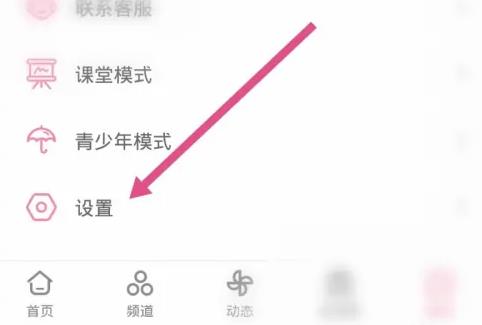
3、接着在设置选项中找到离线设置;
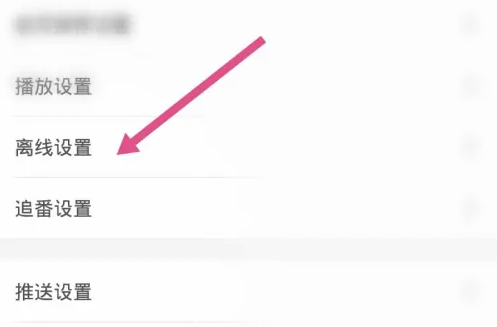
4、找到自定义目录选项;
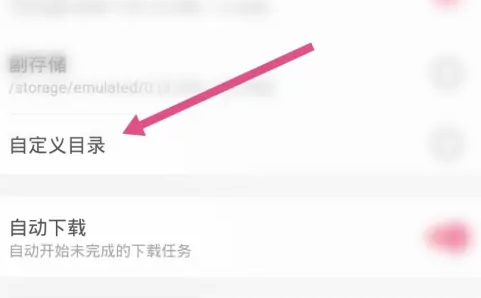
5、选择需要下载的目录,当然也可以新建专门的文件夹来储存;
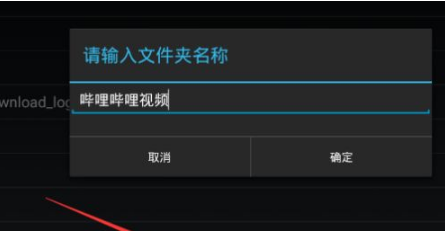
6、最后点击确定,下载路径就更改好了。
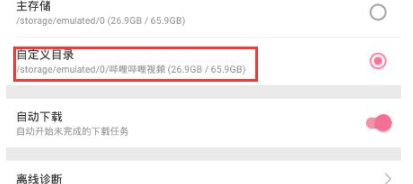
谢谢大家的观看,更多精彩教程请关注新媒体软件园!
哔哩哔哩怎么设置下载路径?哔哩哔哩设置下载路径方法
1、首先进入哔哩哔哩首页,点击右下角我的;

2、然后在个人页面中下拉找到设置,点击进入;
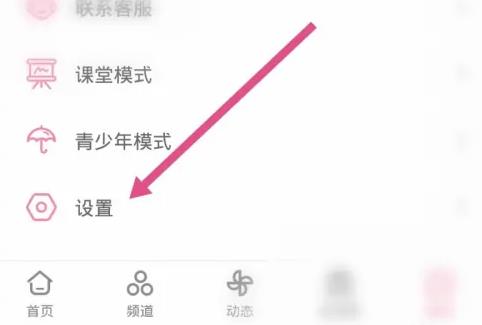
3、接着在设置选项中找到离线设置;
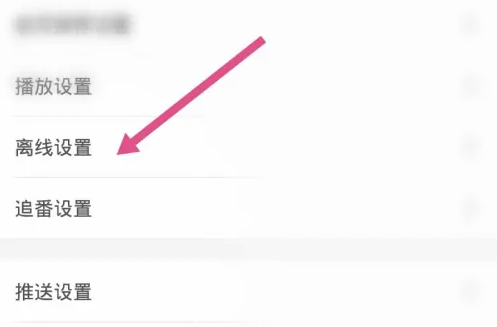
4、找到自定义目录选项;
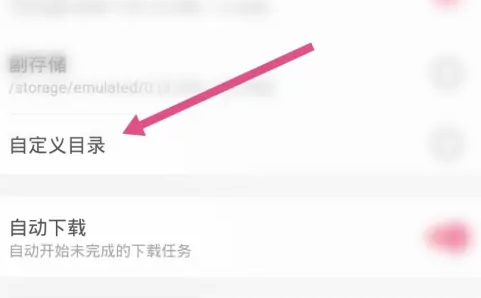
5、选择需要下载的目录,当然也可以新建专门的文件夹来储存;
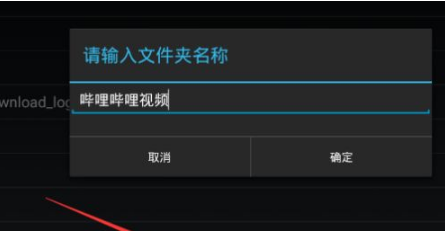
6、最后点击确定,下载路径就更改好了。
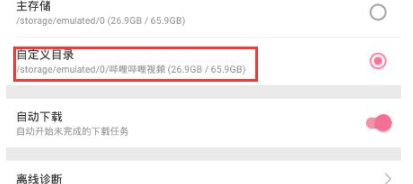
谢谢大家的观看,更多精彩教程请关注新媒体软件园!